Ekvalizéry pre VKontakte
Sociálna sieť VKontakte, ako je známe, poskytuje používateľom možnosť počúvať hudbu na slobodnom základe, ale prostredníctvom malého hráča. Z tohto dôvodu sa otázka používania ekvalizérov tretích strán pre lokalitu VC stane relevantnou, ako sa budeme zaoberať v tomto článku.
obsah
Ekvalizéry pre VC
Po prvé, treba poznamenať, že všetky existujúce metódy používania ekvalizéra v rámci lokality VKontakte vyžadujú inštaláciu dodatočného softvéru. V tomto prípade sa kvôli početným zmenám v sekcii Hudba pre aplikáciu VK nebudú brať do úvahy rozšírenia pre systém Android.
Používajte iba dôveryhodné rozšírenia, ktoré nevyžadujú autorizáciu, alebo nechajte vykonať prostredníctvom zabezpečenej zóny VK.
Prečítajte si tiež:
Prehrávač AIMP
BOOM pre Android
Metóda 1: Ekvalizér Realtek
Táto technika používania ekvalizéra nie je najlepšou voľbou, pretože nastavenia budú pridelené takmer všetkým zvukom, ktoré reprodukuje ovládač zvuku. Okrem toho je táto metóda relevantná len v tých prípadoch, keď ste používateľom zvukovej karty od spoločnosti Realtek.
Táto príručka používa operačný systém Windows 8.1 , ale iné verzie nemajú žiadne výrazné rozdiely, pokiaľ ide o umiestnenie dotknutých častí.
Čítajte viac: Prevezmite a nainštalujte zvukové ovládače pre Realtek
Čítajte viac: Prevezmite a nainštalujte zvukové ovládače pre Realtek
- Pomocou príslušnej inštrukcie prevezmite a nainštalujte požadovaný ovládač zvuku.
- Po dokončení inštalácie a reštartovaní operačného systému prejdite na ovládací panel pomocou ponuky "Štart" .
- Ak používate režim zobrazenia "Ikony" , musíte v sekcii "Ovládací panel" nájsť " Realtek HD Manager" .
- Ak používate režim zobrazenia kategórie , kliknite na blok "Hardvér a zvuk" .
- Prejdite do dolnej časti stránky a zvoľte "Realtek HD Manager" .

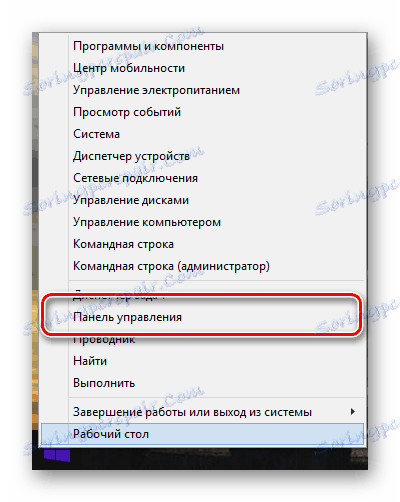
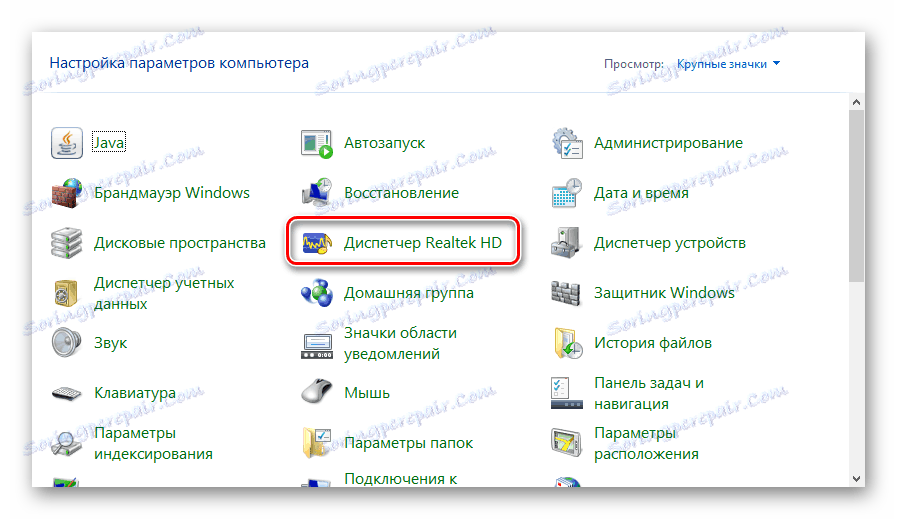
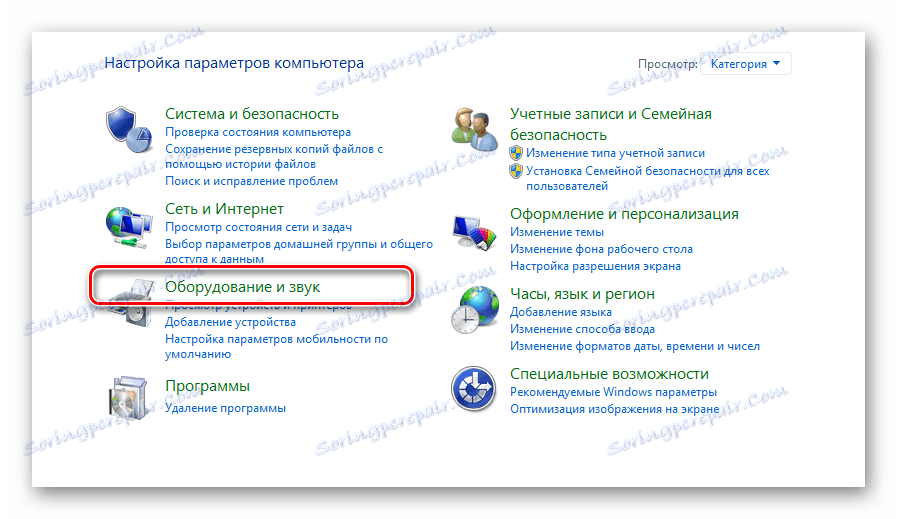
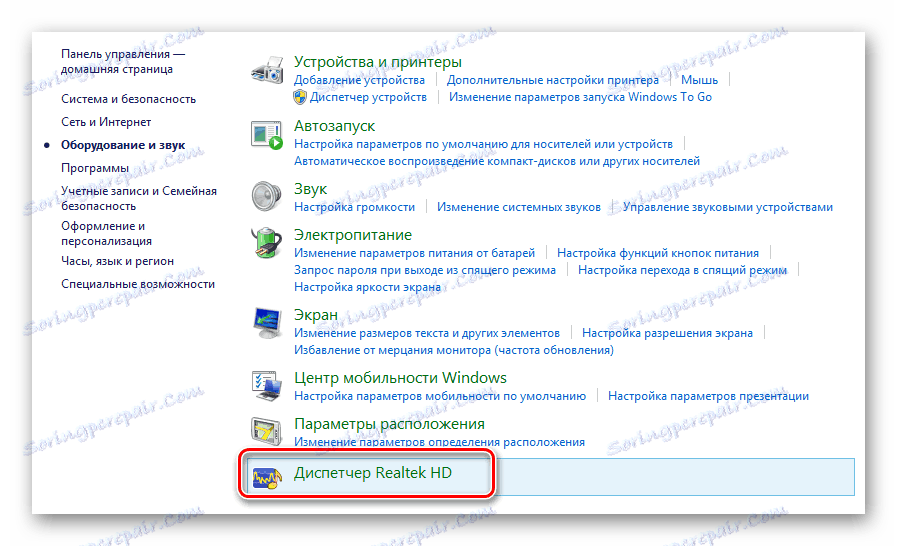
Po spustení aplikácie Realtek HD Manager môžete prejsť priamo na nastavenie zvuku.
- Pomocou hlavnej navigačnej lišty prepnite na kartu "Dynamics" , ktorá sa zvyčajne automaticky otvorí pri štarte dispečera.
- Ďalej prejdite na kartu "Sound Effect" cez ponuku umiestnenú pod hlavnými prvkami ovládania zvuku.
- Pomocou časti "Ambient" môžete vybrať najvhodnejší režim simulácie pre situáciu, ktorý možno zrušiť pomocou tlačidla "Reset" .
- V bloku "Ekvalizér" kliknite na tlačidlo "Chýba" a vyberte jednu z možností zvuku hudby a zvukov.
- Existujúce predvoľby ekvalizéra môžete použiť pomocou vizuálneho panelu.
- Ladiaci blok "KaraOKe" je navrhnutý tak, aby zvuk hudby bol vyšší alebo nižší v závislosti od nastavenej hodnoty.
- Ak chcete použiť vlastné nastavenia zvuku, použite tlačidlo "Zapnuté". grafický ekvalizér " .
- Pomocou príslušných ovládacích prvkov nastavte preferenčné parametre. Tu môžete použiť aj prednastavené menu.
- Keď dosiahnete požadovaný efekt, stlačte tlačidlo "Uložiť" .
- V okne, ktoré sa zobrazí, zadajte názov nastavenia na spodnom riadku, ktorý sa pridá do všeobecného zoznamu prednastavených ekvalizérov a kliknite na tlačidlo "OK" .
- Môžete kedykoľvek odstrániť nastavené nastavenia zvuku pomocou tlačidla "Reset" .
- Môžete kedykoľvek odstrániť nastavené nastavenia zvuku pomocou tlačidla "Reset" .
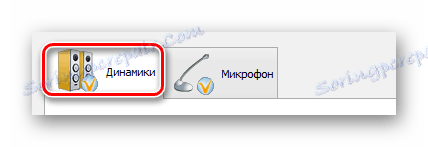
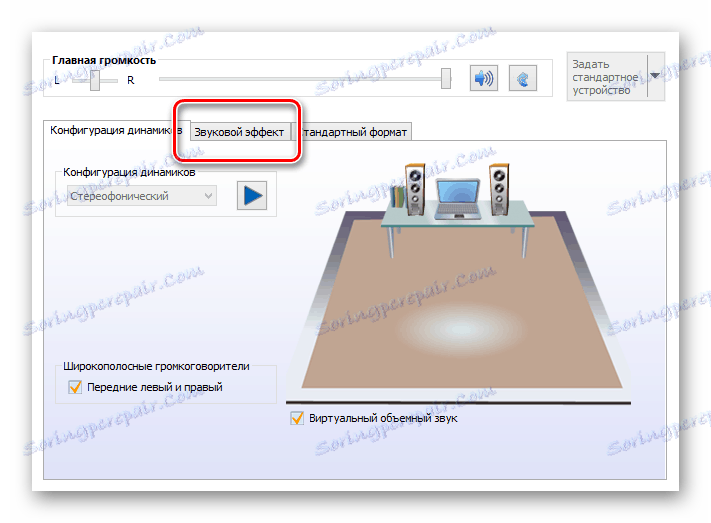
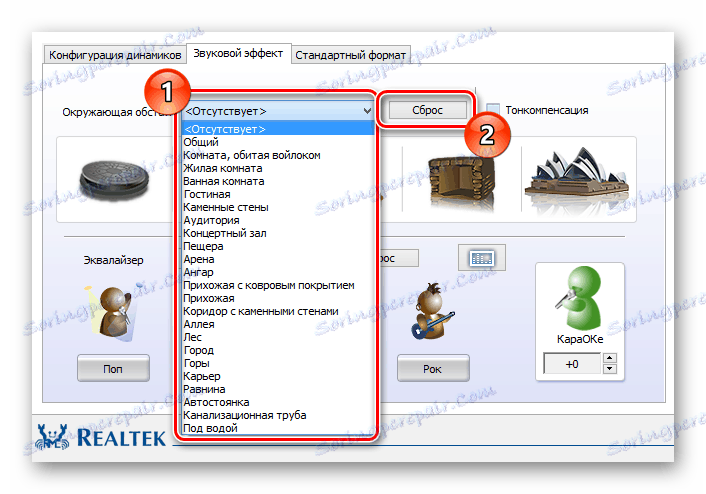
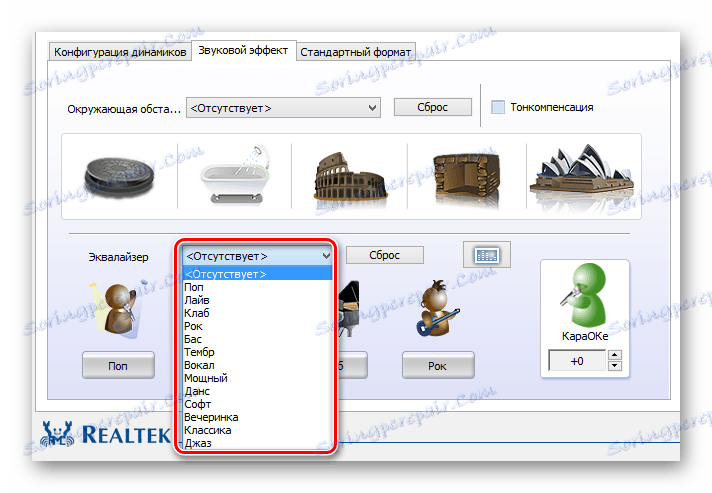
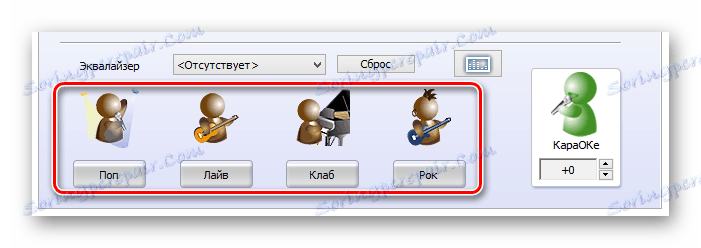
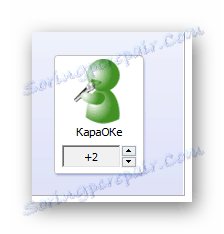
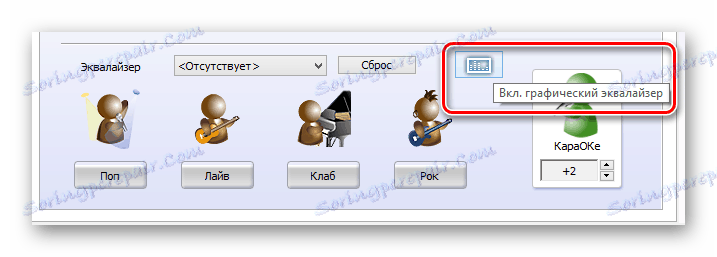


V procese nastavovania parametrov nezabudnite počúvať hudbu, pretože nastavenia sa použijú automaticky bez uloženia.
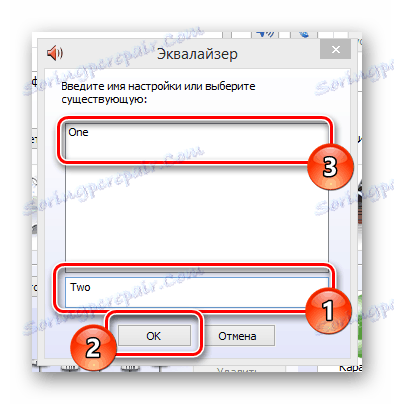
Ak ste predtým vytvorili iné varianty ekvalizéra, môžete ich nahradiť výberom zo zoznamu a pomocou tlačidla "OK" .


Ak ste urobili všetko správne, hudba v sociálnej sieti VKontakte bude znieť presne tak, ako to potrebujete.
Metóda 2: Rozšírenie VK modrá
Doplnok VK Blue je určený na rozšírenie základných možností stránky VKontakte o proces počúvania zvukových nahrávok v internetovom prehliadači Google Chrome , Navyše, použitím VK Blue ako používateľa získate stabilný ekvalizér kompatibilný s aktualizovanou verziou lokality a nespôsobuje žiadne problémy s výkonom internetového prehliadača.
Prejdite do Internetového obchodu Chrome
- Otvorte domovskú stránku Internetového obchodu Chrome pomocou príslušného odkazu.
- Pomocou vyhľadávacieho poľa "Vyhľadávanie podľa obchodu" nájdite aplikáciu "VK Blue" .
- Na pravej strane stránky nájdite požadovaný doplnok a kliknite na tlačidlo "Inštalovať" .
- Ak je to potrebné, potvrďte integráciu rozšírenia cez okno s oknami.
- Po dokončení inštalácie budete automaticky presmerovaní na stránku so zvukovými nahrávkami na lokalite VKontakte.
- Ak sa uvedené presmerovanie nevyskytlo, prejdite na stránku VK nezávisle a z hlavnej ponuky otvorte sekciu "Hudba" .
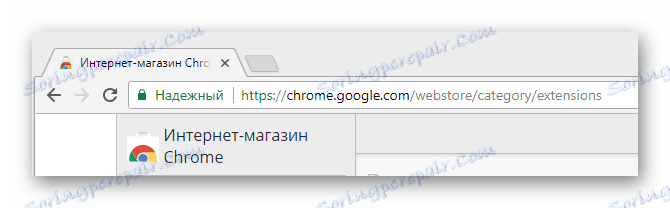
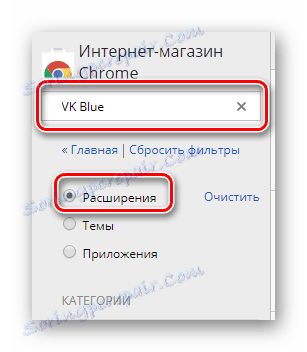
Ak chcete zobraziť minimálny počet ďalších doplnkov, začiarknite políčko Rozšírenia .
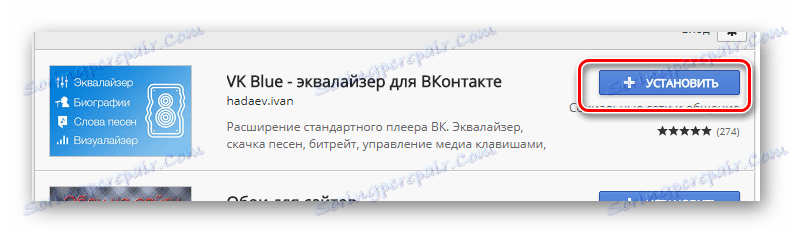
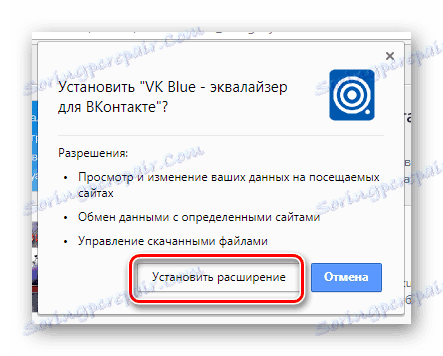
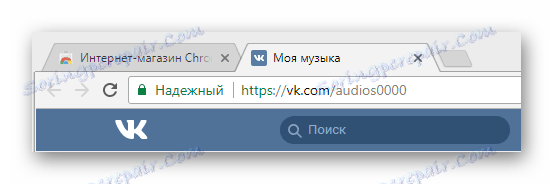
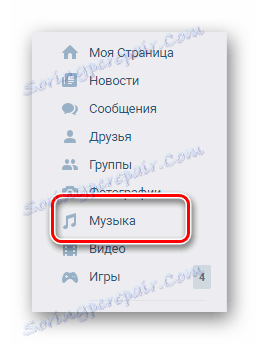
Všetky ďalšie akcie priamo súvisia s uvedeným rozšírením.
- Ako vidíte, po inštalácii doplnku je rozhranie prehrávača doplnené blokom "VK Blue" .
- Ak chcete používať ekvalizér, prehrajte z vášho zoznamu skladieb akúkoľvek preferovanú skladbu.
- Oblasť nad hráčom sa stane funkčnou súčasťou prehrávača.
- Ak nechcete, aby nastavenie ekvalizéra bolo automatické, závisí od typu prehrávanej hudby, zrušte začiarknutie políčka "Určiť automaticky" .
- V ľavej časti oblasti VK Blue máte k dispozícii menu s možnými predvoľbami.
- V rozšírení je možnosť používať zvukové efekty prostredníctvom ponuky "Efekty" , ale je určená pre používateľov s stavom PRO.
- Aktivácia režimu PRO je úplne zadarmo, a to tak, že ste umiestnili na jeho stene správu o určitom zázname z oficiálnej komunity.
- Na pravej strane pracovnej plochy rozšírenia je informačné menu a rôzne pomocné prvky.
- Môžete nastaviť vlastné nastavenia pre ekvalizér pomocou hlavného rozhrania grafického rozšírenia.
- Ak chcete uložiť nastavenia, použite tlačidlo "Uložiť" .
- V okne ukladania konfigurácie vyplňte príslušné polia zadaním názvu a značiek nastavenia, ktoré vytvárate.
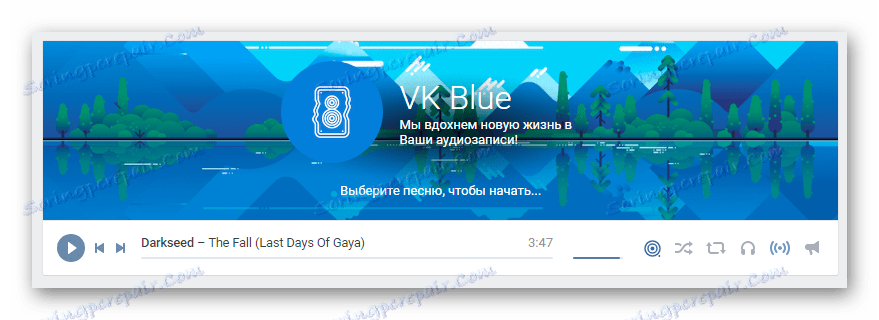
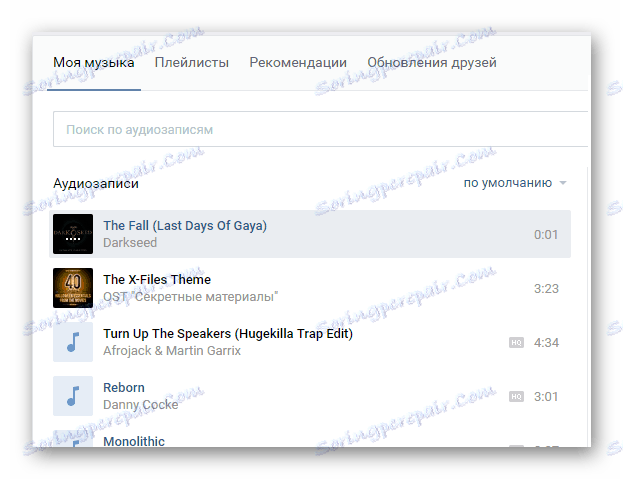
Prečítajte si tiež: Ako počúvať hudbu VC
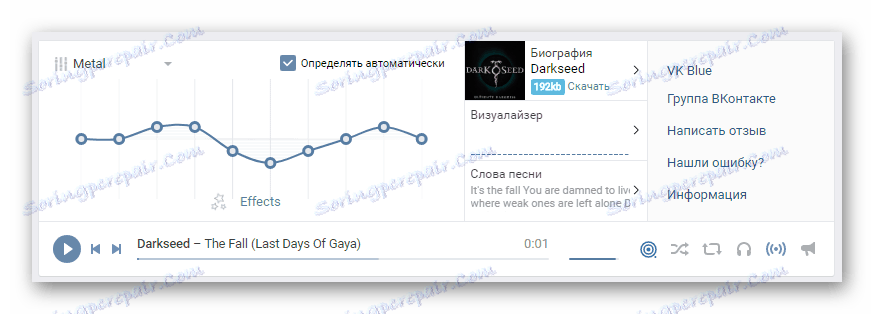
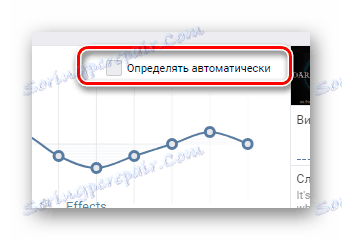
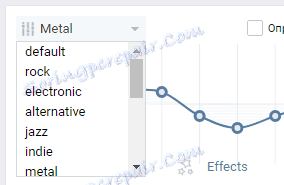
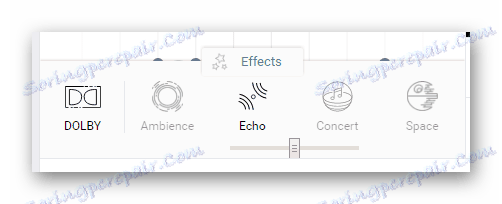
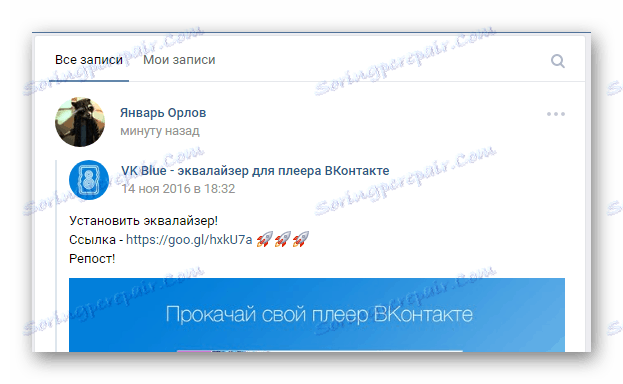
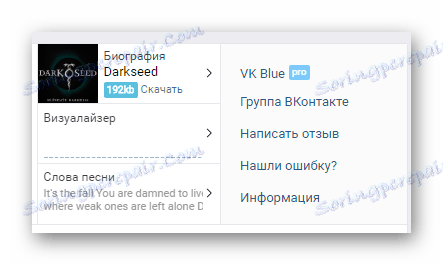
Upozorňujeme, že toto rozšírenie má pozoruhodnú schopnosť sťahovať zvuk.
Prečítajte si tiež: Ako stiahnuť VK hudbu
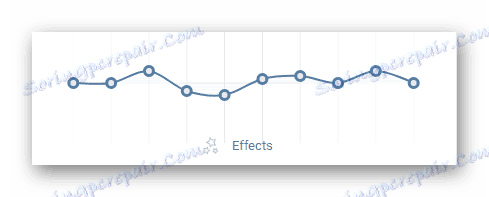
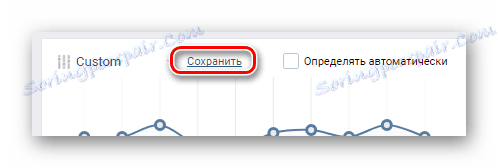
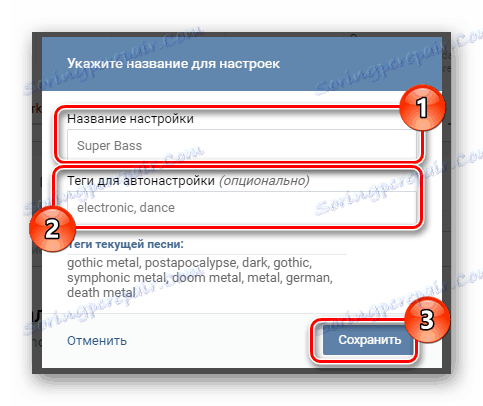
Po správnom prispôsobení navrhnutých parametrov bude vaša hudba znieť presne tak, ako ju potrebujete.
záver
Vzhľadom na to, že politika sociálnej siete VKontakte sa v poslednej dobe mení, čo sa týka najmä prístupu k API pre záznam zvuku, uvedené metódy sú jedinými možnosťami. Navyše druhá metóda môže tiež prestať existovať.
Prečítajte si tiež: 5 populárnych rozšírení pre Opera
Napriek tomu, čo bolo povedané, mnohí vývojári rozšírenia pridávajúci ekvalizér VK v súčasnosti aktívne prispôsobujú svoje doplnky. V dôsledku toho sa v budúcnosti môžu objaviť nové metódy aktivácie ekvalizéra.